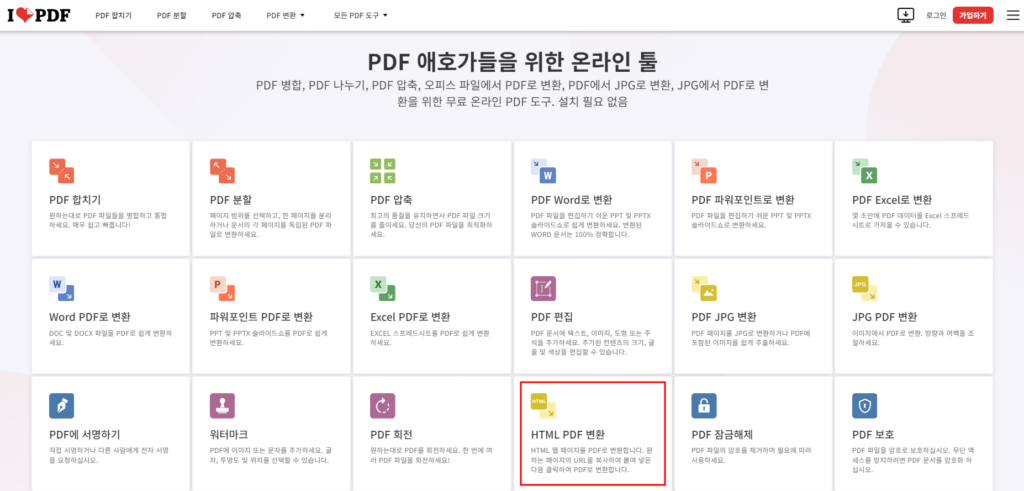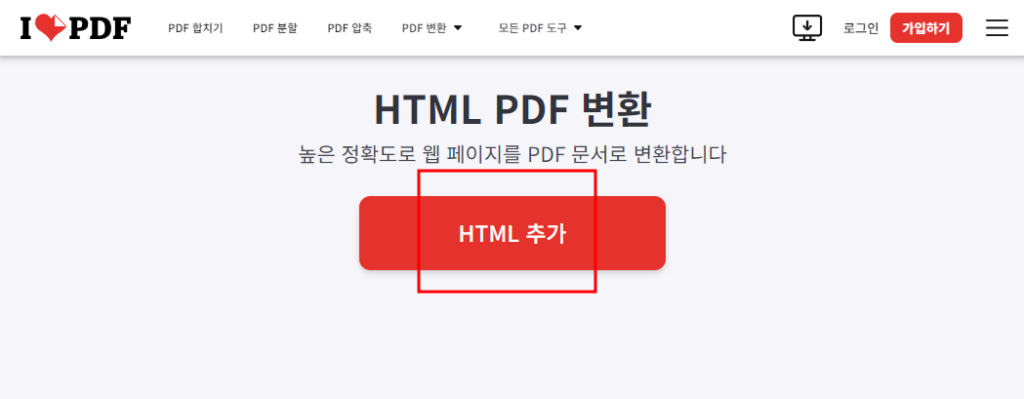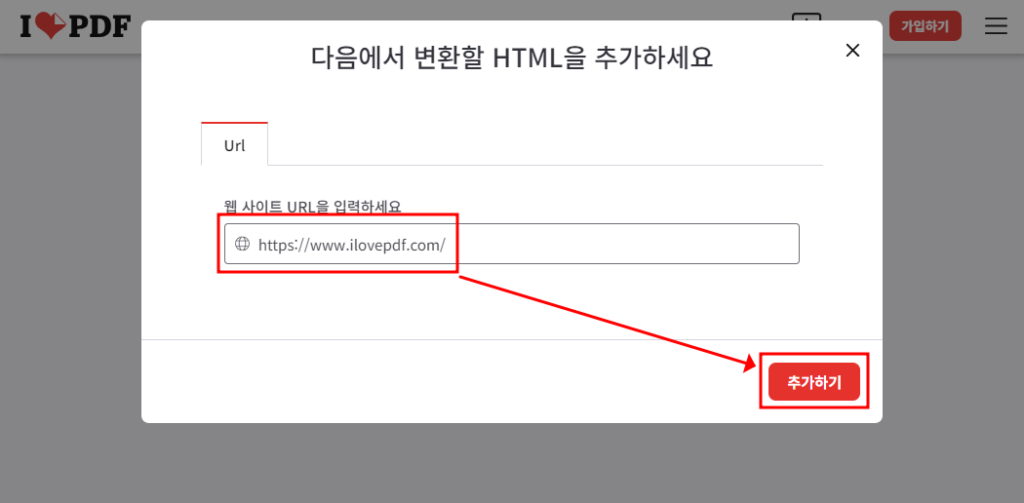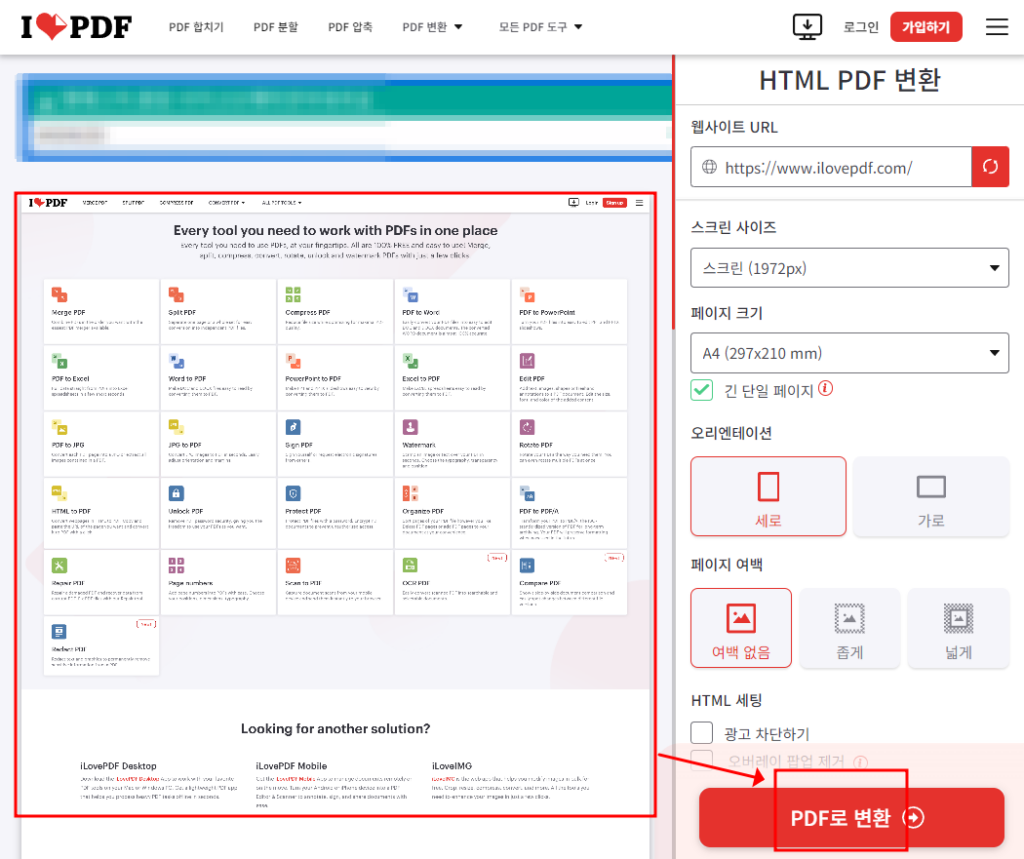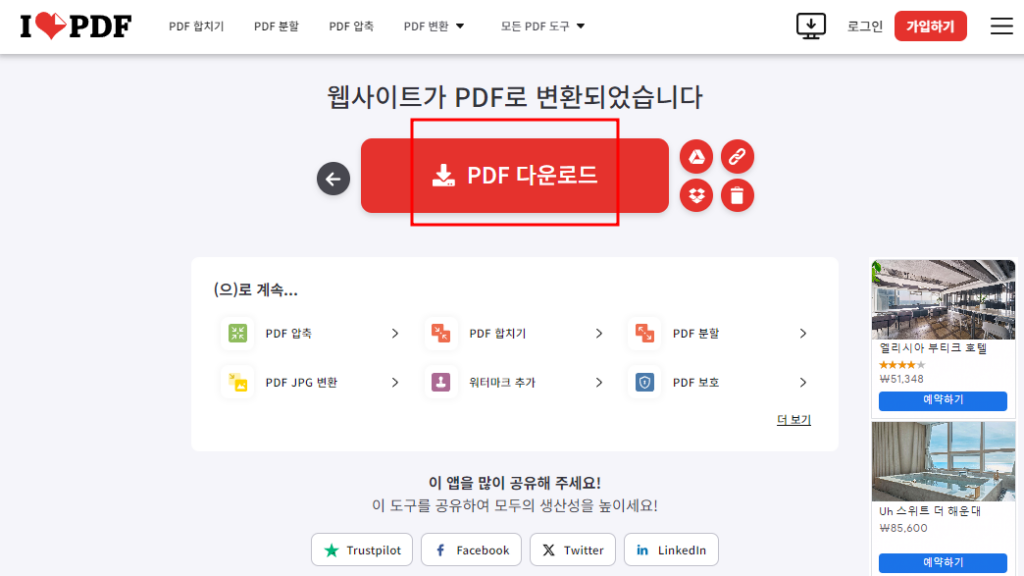웹페이지를 문서로 저장하거나 HTML 형식으로 작성된 파일를 PDF로 변환해야 할 경우가 있습니다
HTML 파일을 첨부 또는 제출하려면 호환되지 않아 곤란한 상황이 있을 수 있는데요
iLovePDF 활용해 HTMLPDF변환 방법을 설치없이 누구나 따라할 수 있는 간편한 방법 알려드릴게요
목차
ToggleHTMLPDF변환 iLovePDF 무설치 쉽게 따라하기
iLovePDF 소개
iLovePDF는 다양한 PDF 작업을 지원하는 온라인 플랫폼으로, PDF병합 (PDF합치기), 분할, 압축, 변환 등 다양한 기능을 제공합니다.
특히 HTML 파일을 PDF파일로 변환하는 기능은 웹페이지나 HTML 문서를 쉽게 PDF파일로 저장할 수 있어 많은 사용자들이 애용하기도 합니다.
iLovePDF의 가장 큰 장점은 별도의 설치없이, 모든 기능을 웹사이트에서 쉽고 간편하게 사용할 수 있다는 점입니다.
HTML을 PDF로 변환해야 하는 이유
HTML을 PDF로 변환하는 이유는 다양합니다. PDF는 문서 형식이 고정되어 있어, 어디서나 동일한 레이아웃과 내용을 유지할 수 있습니다.
PDF는 보안 기능이 뛰어나고, 문서를 쉽게 공유하고 인쇄할 수 있어 편리합니다.
HTML 파일을 PDF로 변환하면 웹페이지의 내용을 안정적으로 저장하고, 문서로 활용 가능합니다.
iLovePDF 웹사이트에서 HTML PDF 변환하는 방법
iLovePDF를 활용해서 HTML 파일을 PDF로 변환하는 방법은 아주 간단합니다.
- iLovePDF 웹사이트 방문
먼저 아래 버튼을 클릭하여 iLovePDF 웹사이트에 접속합니다.
iLovePDF 웹사이트에서 “HTML PDF 변환”을 클릭합니다.
HTML PDF 변환 창으로 넘어왔다면 “HTML 추가” 버튼을 클릭합니다.
변환할 웹사이트의 URL(주소창)를 입력하고 “추가하기” 버튼을 클릭합니다.
HTML 웹사이트창이 PDF파일로 변환한 결과물을 확인하고 “PDF로 변환”을 클릭합니다.
성공적으로 PDF파일로 변환되었다면 “PDF 다운로드”를 클릭합니다.
HTML을 PDF로 변환할 때의 팁
HTML 파일을 PDF로 변환할 때 다음 팁을 참고하면 더욱 효율적으로 작업할 수 있습니다.
- 정확한 레이아웃 유지 : HTML파일의 레이아웃이 복잡할 경우에 변환된 PDF의 레이아웃이 달라질 수 있으니 변환 전 HTML파일을 검토하고 CSS를 조정하세요.
- 이미지와 링크 확인 : HTML 파일에 포함된 이미지와 링크가 PDF에서 올바르게 표시되는지 확인하고 이미지를 포함하거나 링크를 수정할 수 있습니다.
- 미리보기 기능 활용 : 변환 전 미리보기 기능을 사용하여 변환 결과를 확인하고 필요한 수정 사항을 적용하세요.
iLovePDF 프리미엄 기능
무료 기능으로도 충분히 작업이 가능하지만 더 많은 기능이 필요하다면 프리미엄 서비스를 사용해보는 것도 괜찮습니다.
프리미엄 서비스는 광고없이 더 빠른 속도로 작업을 처리할 수 있어, 많은 양의 작업물을 작업하기에 적합합니다.
또한 추가적인 기능과 용량 제한 없이 파일을 업로드가 가능합니다.
- 대용량 파일 업로드 : 프리미엄 사용자에게는 대용량 파일도 업로드할 수 있는 권한이 있습니다.
- 무제한 작업 : 무료 버전에서는 하루에 처리할 수 있는 작업 횟수가 제한되지만, 프리미엄 사용자는 무제한으로 이용가능합니다.
- 데스크탑 버전 : 인터넷 연결이 없어도 사용할 수 있는 데스크탑 버전을 제공하여 언제든 편리하게 작업할 수 있습니다.
iLovePDF 100% 활용하기
iLovePDF 웹사이트에서 HTML PDF 변환하는 방법에 대해 알아보았습니다.
다른 추가 작업이 필요하다면 아래 버튼을 클릭하여 확인하세요.
이 게시물이 얼마나 유용했습니까?
평점을 매겨주세요.
평균 평점 4.5 / 5. 투표수 : 738
지금까지 투표한 사람이 없습니다. 가장 먼저 게시물을 평가 해보세요.
이 지면은 본문이 생략된
화면입니다.